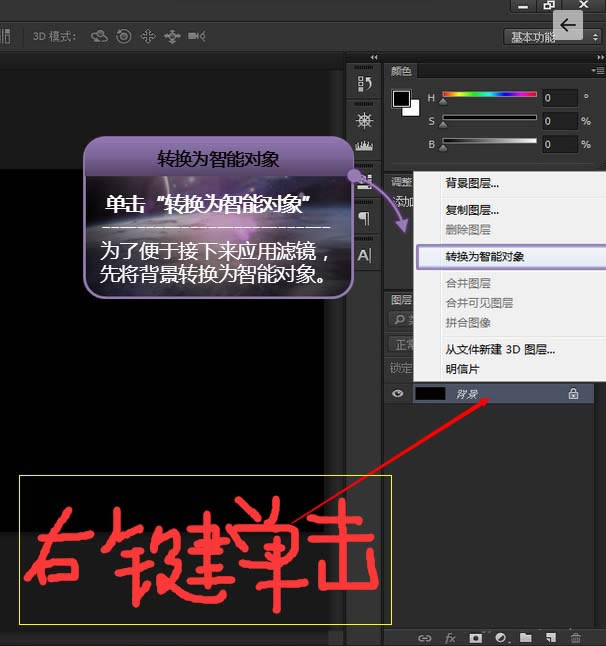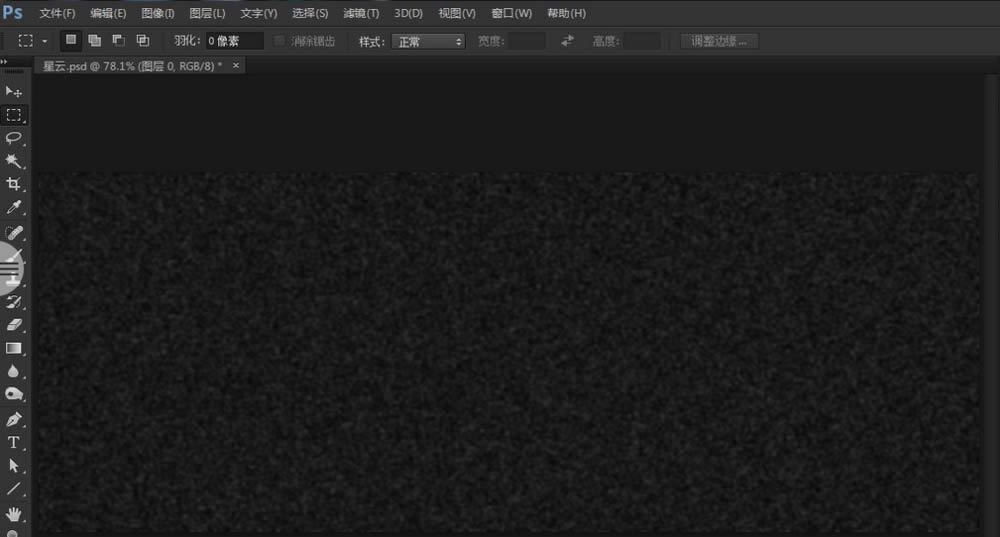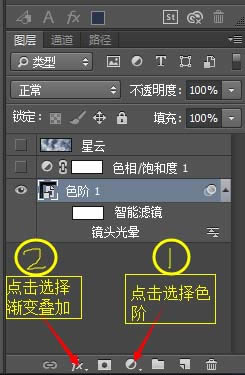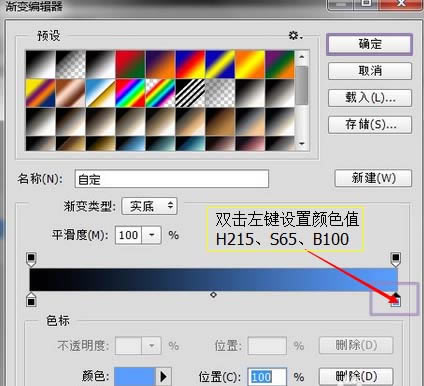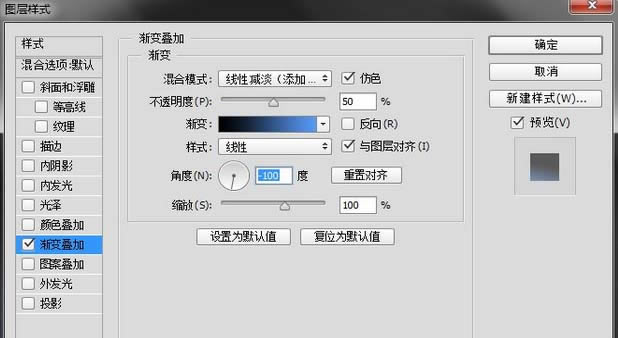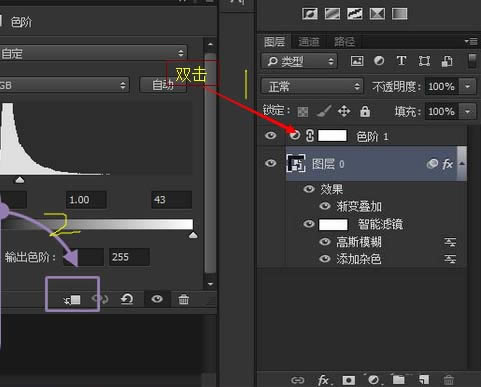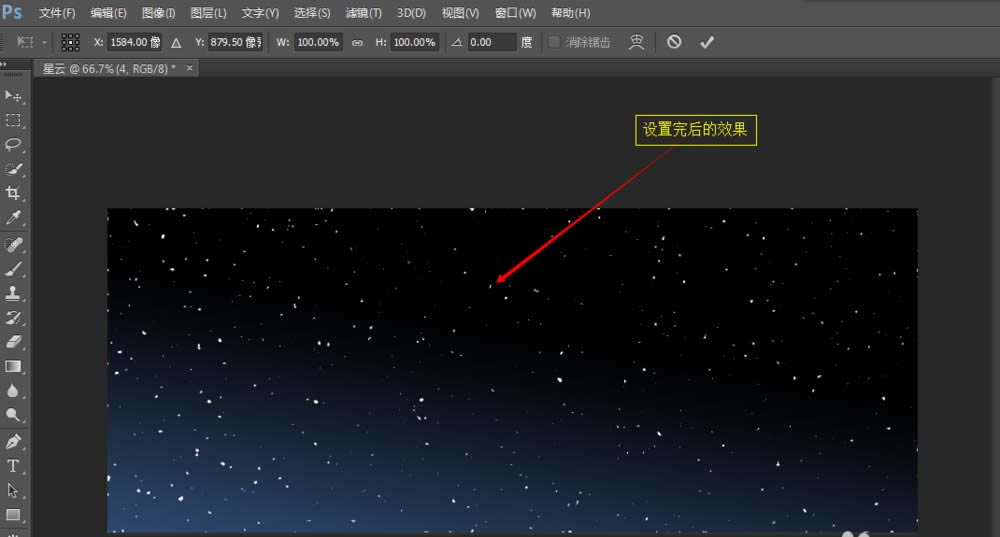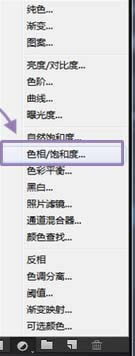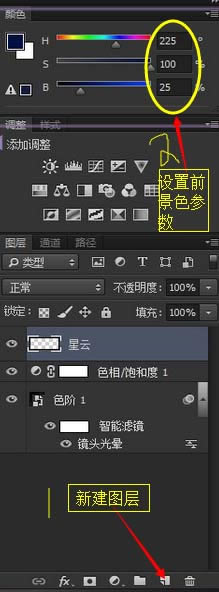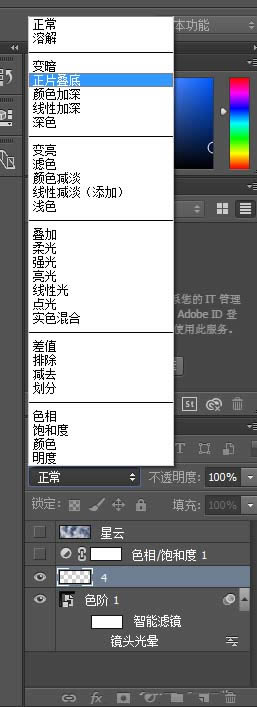Ps打造出夢幻的星云圖片的詳細指南_裝機軟件
發表時間:2023-06-16 來源:本站整理相關軟件相關文章人氣:
[摘要]軟件大小: 11.1MB 軟件版本: 2016 軟件類型:yesky標簽: Ps是一款很好用的P圖軟件,那你們會使用Ps打造出夢幻的星云圖片嗎?下面,小編就為大家講解Ps打造出夢幻的星云圖片的詳細...
-
- 軟件大小: 11.1MB
- 軟件版本: 2016
- 軟件類型:
Ps是一款很好用的P圖軟件,那你們會使用Ps打造出夢幻的星云圖片嗎?下面,小編就為大家講解Ps打造出夢幻的星云圖片的詳細教程。

1、首先打開Photoshop軟件,新建(Ctrl+N)一個黑色背景的文檔。設置“寬度”(w)為1300像素、“高度”(h)為520像素、“分辨率”(r)為72像素,完了點擊“確定”。接著右鍵單擊背景層將其轉化為“智能對象”,如圖所示。
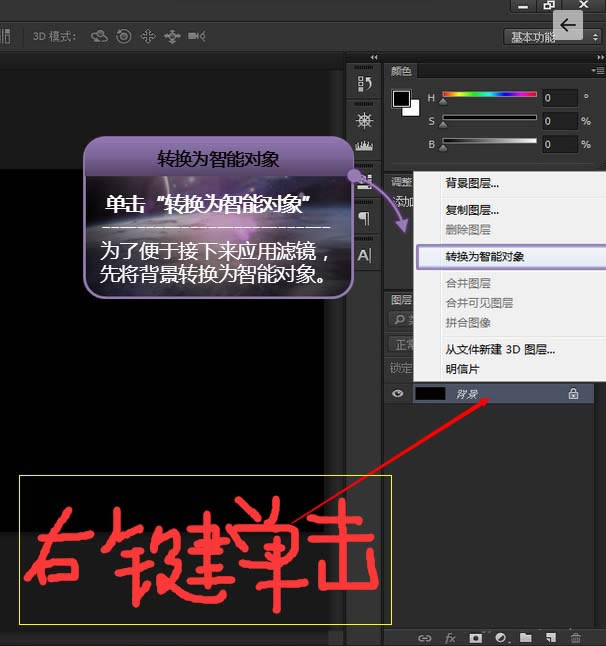
2、接著左鍵單擊工具欄的“濾鏡”,選擇“雜色”-“添加雜色”。設置參數的“數量”為25%,點分布中的“高斯分布”,勾選“單色”。再重復“濾鏡”,選擇“模糊”-“高斯模糊”。設置高斯模糊半徑值為2.0像素,并確定。這是運用濾鏡后的效果。如下圖。
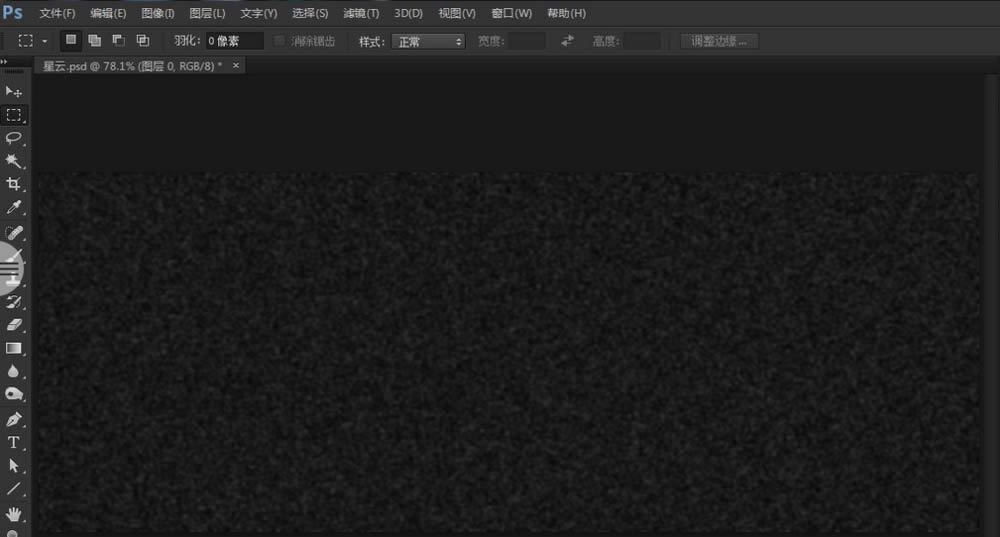
3、下面我來制作深藍效果。添加“色階調整圖層”如圖所示1,設置參數為40、1.0、43。預設為“自定”,輸出色階為0-255。為了方便預覽接下來設置圖層樣式的效果,先關閉“色階層”的可見性,點擊眼睛圖標關閉。選中“圖層0”,啟動漸變疊加命令如圖所示2。
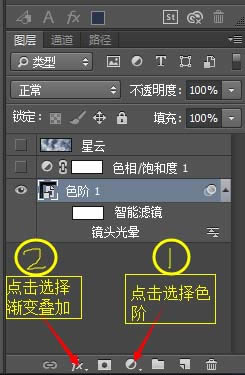
4、接著點擊“漸變預覽條”,設置漸變顏色值為H215、S65、B100。完了之后,就設置漸變疊加參數。混合模式為:線性減淡(添加),勾選“仿色”。不透明度為50%,樣式為“線性”勾選“與圖層對齊”,角度設為-100,縮放為100%。在圖像上拖動漸變效果,使漸變效果作用于左下角。
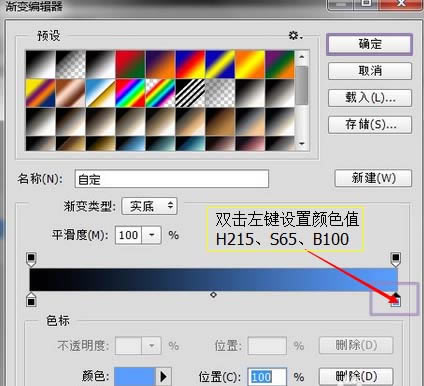
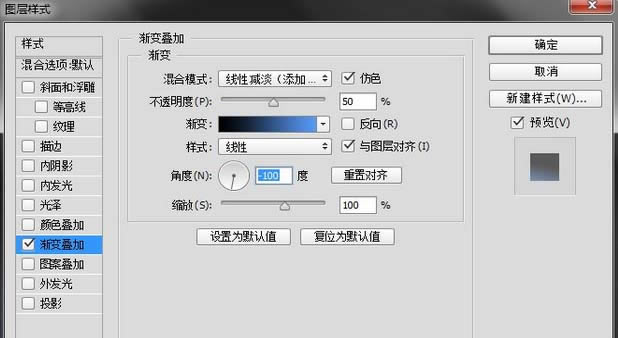
5、接著打開“色階層”的可見性。由于色階調整層影響到了漸變疊加的效果,要將色階層設置為剪切蒙版,使其只作用圖層的濾鏡效果。如圖步驟1、2所示。另一張就是設置完成后的效果。
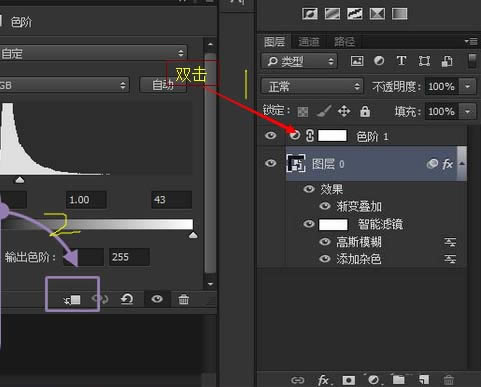
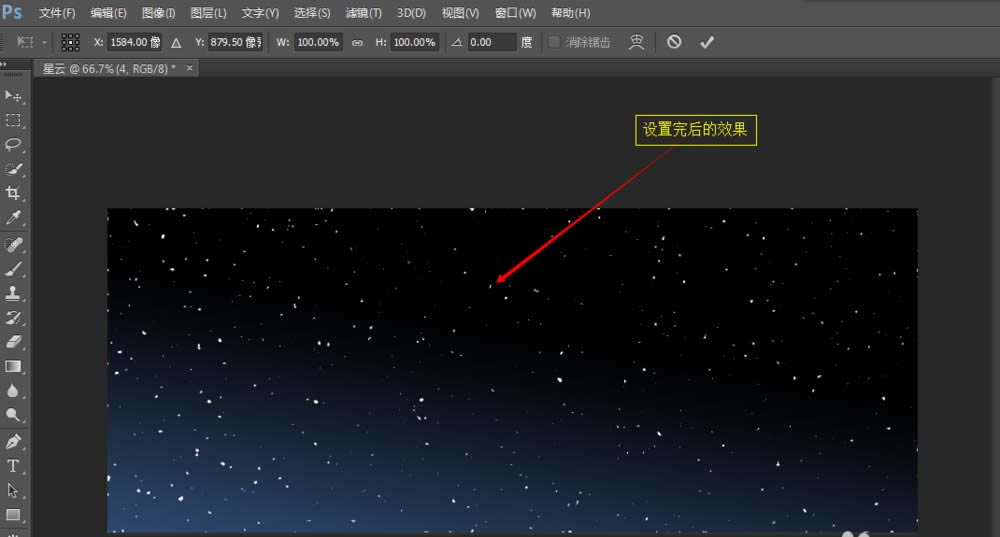
6、接著制作光暈。按住Shift的同時單擊鼠標左鍵選中“色階層和圖層0”,鼠標右鍵單擊將其轉換為“智能對象”。點擊“濾鏡”-“渲染”-“鏡頭光暈”,參數:亮度為100%,鏡頭類型選中第一個(50-300毫米變焦)。雖然我設置出光暈效果,但是我希望效果是單色。接著我從“色相/飽和度”調整圖層為圖像制作單色的效果。如下圖所示。
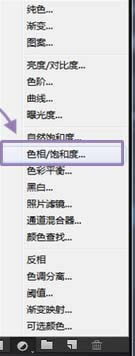

7、最后制作星云。首先新建圖層,設置星云底色,前景色為H:220、S:100、B:25。背景色為白色。接著使用“濾鏡工具”,“濾鏡”-“渲染”-“云彩”。應用之后,更改圖層混合模式為“正片疊底”。如圖所示。
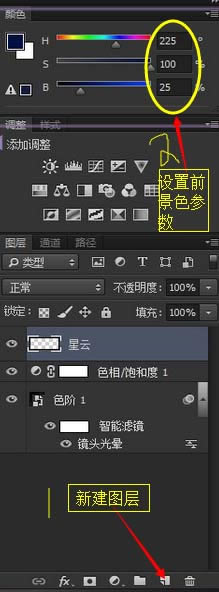
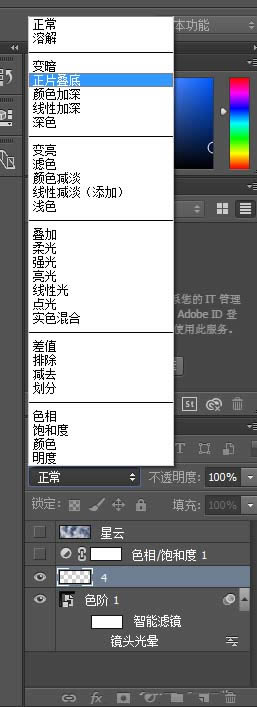
上面就是為各位親們帶來的Ps打造出夢幻的星云圖片的詳細教程,一起去了解了解吧。
裝機軟件,全自動在線安裝過程,無需電腦技術,小白在家也可自己完成安裝,純凈穩定,裝機必備之選!